各製品の資料を入手。
詳細はこちら →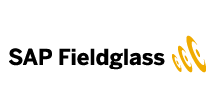
CData


こんにちは!ウェブ担当の加藤です。マーケ関連のデータ分析や整備もやっています。
Hibernate を使用することで、オブジェクト指向のドメインモデルを従来のリレーショナルデータベースにマッピングすることができます。以下のチュートリアルでは、CData JDBC Driver for SAPFieldglass を使用し、Hibernate でSAP Fieldglass リポジトリのORM を生成する方法を説明します。
この記事を通してEclipse がIDE として選択されていますが、CData JDBC Driver for SAPFieldglass はJava Runtime Environment をサポートするすべての 製品で機能します。Knowledge Base には、IntelliJ IDEA やNetBeans からSAP Fieldglass に接続するためのチュートリアルがあります。
以下のステップに従って、Eclipse にHibernate プラグインをインストールします。
以下のステップに従って、新しいプロジェクトにドライバーJARs を追加します。
以下のステップに従って、SAP Fieldglass に接続プロパティを構成します。
以下の値をインプットします。
Connection URL:jdbc:sapfieldglass: で始まり、セミコロンで区切られた接続プロパティのリストが続くJDBC URL
接続には、Username、Password、APIKey、EnvironmentURL の接続プロパティが必要です。
APIKey は、SAP API Business Hub にログインして、「GET API Key」をクリックします。
JDBC URL の構成については、SAP Fieldglass JDBC Driver に組み込まれている接続文字列デザイナを使用してください。JAR ファイルのダブルクリック、またはコマンドラインからJAR ファイルを実行します。
java -jar cdata.jdbc.sapfieldglass.jar
接続プロパティを入力し、接続文字列をクリップボードにコピーします。
以下は一般的なJDBC URL です。
jdbc:sapfieldglass:EnvironmentURL='https://myinstance.com';Username=myuser;Password=mypassword;APIKey=xxxxxxxx-xxxx-xxxx-xxxx-xxxxxxxxxxxx;InitiateOAuth=GETANDREFRESH
以下のステップに従って、前の手順で作成した構成を選択します。
以下のステップに従って、reveng.xml 構成ファイルを生成します。アクセスするテーブルをオブジェクトとして指定します。
以下のステップに従って、plain old Java objects (POJO) をSAP Fieldglass テーブルに生成します。
POJO は、前のステップのリバースエンジニアリング設定に基づいて作成されます。
生成したマッピングごとにhibernate.cfg.xml にマッピングタグを作成し、Hibernate がマッピングリソースを指定するようにする必要があります。hibernate.cfg.xml を開き、次のようにマッピングタグを挿入します。
cdata.sapfieldglass.SAPFieldglassDriver
jdbc:sapfieldglass:EnvironmentURL='https://myinstance.com';Username=myuser;Password=mypassword;APIKey=xxxxxxxx-xxxx-xxxx-xxxx-xxxxxxxxxxxx;InitiateOAuth=GETANDREFRESH
org.hibernate.dialect.SQLServerDialect
前の手順で作成したエンティティを使用して、SAP Fieldglass のsearchを行うことができます。
import java.util.*;
import org.hibernate.Session;
import org.hibernate.cfg.Configuration;
import org.hibernate.query.Query;
public class App {
public static void main(final String[] args) {
Session session = new
Configuration().configure().buildSessionFactory().openSession();
String SELECT = "FROM AuditTrails A WHERE Company = :Company";
Query q = session.createQuery(SELECT, AuditTrails.class);
q.setParameter("Company","CData");
List<AuditTrails> resultList = (List<AuditTrails>) q.list();
for(AuditTrails s: resultList){
System.out.println(s.getId());
System.out.println(s.getCategory());
}
}
}



